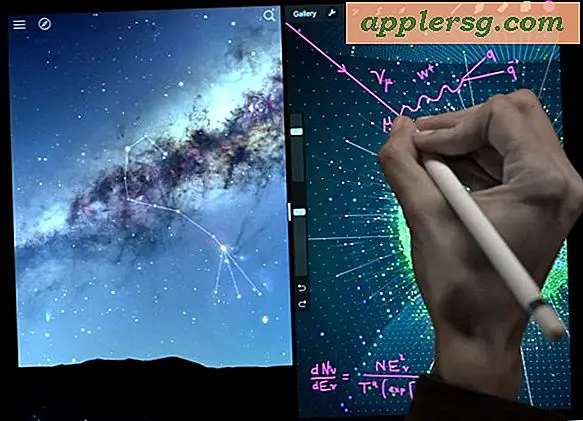Festlegen oder Deaktivieren des Ruhezustands aufgrund von Mac-System-Inaktivität über die Befehlszeile in OS X
 Mac-Benutzer können die Ruhezeit so einstellen, dass ihre Computer über das Bedienfeld "Energiesparfunktion" problemlos schlafen können. Viele fortgeschrittene OS X-Benutzer möchten jedoch möglicherweise die Befehlszeile aufrufen, um eine solche Aufgabe auszuführen. Dies ermöglicht die Skripterstellung, die Fernüberprüfung und das Ändern des Leerlaufzustands durch SSH. Außerdem können Sie damit die Wartezeitanforderungen über den Standardansatz der Systempräferenz hinaus festlegen.
Mac-Benutzer können die Ruhezeit so einstellen, dass ihre Computer über das Bedienfeld "Energiesparfunktion" problemlos schlafen können. Viele fortgeschrittene OS X-Benutzer möchten jedoch möglicherweise die Befehlszeile aufrufen, um eine solche Aufgabe auszuführen. Dies ermöglicht die Skripterstellung, die Fernüberprüfung und das Ändern des Leerlaufzustands durch SSH. Außerdem können Sie damit die Wartezeitanforderungen über den Standardansatz der Systempräferenz hinaus festlegen.
Beachten Sie, dass das nicht tatsächlich den Ruhezustand über die Befehlszeile auslöst, sondern dass Sie das Schlafverhalten ändern, z. B. ob der Mac überhaupt schläft oder nicht und wie lange die Inaktivität dauert, bevor der Computer zu schlafen beginnt.
Starten Sie Terminal aus dem Ordner / Applications / Utilities / und verwenden Sie eine der folgenden Befehlszeichenfolgen. Außerdem ist Sudo erforderlich. Sie sollten daher ein Administratorkennwort eingeben, um alle Änderungen des Ruhezustands im Ruhezustand festzulegen.
Stellen Sie die Standby-Zeit des Mac-Systemschlafs über die Befehlszeile ein
Sie können die Dauer der Leerlaufzeit in Minuten festlegen, die verstreichen muss, bevor ein Mac mit der folgenden Syntax in den Ruhezustand versetzt wird. In diesem Beispiel verwenden wir 60, was eine Stunde Inaktivität bedeutet, bevor der Mac schläft:
sudo systemsetup -setcomputersleep 60
Ersetzen Sie 60 gegebenenfalls durch eine andere Zahl in Minuten.
Deaktivieren Sie den Systemschlaf über die Befehlszeile in OS X
Sie können den System-Ruhezustand aufgrund von Inaktivität auch komplett über die Befehlszeile mit demselben Befehl deaktivieren, indem Sie die Zahl durch "Never" ersetzen, um anzuzeigen, dass der Mac niemals aus Inaktivität ausschläft:
sudo systemsetup -setcomputersleep Never
Sie können auch "Aus" anstelle von "Nie" verwenden, achten Sie jedoch auf das Gehäuse, wenn Sie die Terminalbefehle verwenden.
Überprüfen Sie den aktuellen Mac-Systemschlafstatus
Wenn Sie festlegen möchten, auf was das aktuelle Systemschlafverhalten eingestellt ist, können Sie das Flag -getcomputersleep verwenden:
sudo systemsetup -getcomputersleep
Wenn Sie eine zurückgemeldete Nummer sehen, ist dies die Nummer in den freien Minuten, um zu bestimmen, wann das Sleep-Ereignis eintritt. Dies zeigt an, dass die Sleep-Funktion aktiviert ist. Wenn das, was Sie sehen, "Nie" ist, schläft der Mac nicht vor Inaktivität.